电脑突然没声音?教你几招最强解决方法之四
时间:2019-09-03 15:07:59 作者:无名 浏览量:50

图一电脑突然没声音?教你几招最强解决方法之四
核心提示:电脑突然没声音解决方法大全 电脑突然没声音了怎么办
电脑突然没声音了怎么办?近期有朋友问称电脑开始都是正常的,后面突然电脑就没声音了,不知道怎么回事。对于这种电脑没声音的情况,其实无非就是硬件与软件以及设备的问题,下面本文将将与大家分享下电脑突然没声音的解决办法。
电脑突然没声音解决方法是怎么回事?附解决方法
方法四、配置连接全部都是正常的,电脑突然没声音了,怎么处理?
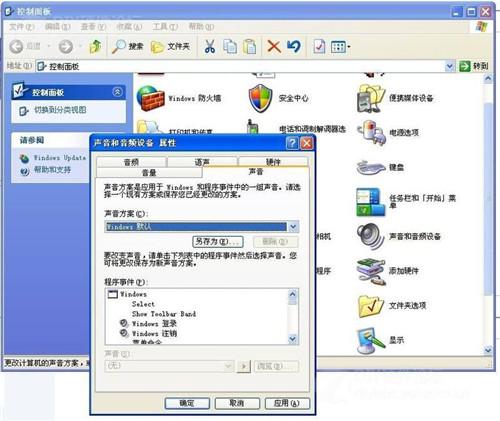
图二电脑突然没声音?教你几招最强解决方法之四
解决方法1:
在安全模式内,将声卡驱动删除后,在进入正常模式,然后让系统再次找到声卡设备,然后根据提示重新安装声卡驱动,安装成功后,打开控制面板-声音,看是否找了该声卡设备,如果找到了,右下角的喇叭的图标也出现了,仍然还没声音,那就是声卡坏了,如是集成的声卡 需更换主板(声卡驱动最好是装当时配的驱动盘,如果不在了就在网上找同型号的驱动,最好多试几个版本的驱动)
解决方法2:
电脑开机一段时间后,常常会突然没有了声音。这种故障,有的是因为老声卡不支持多音频流,也不支持ACPI中断共享的功能,在拨号上网时与MODEM发生了资源冲突或是某个程序如游戏、MP3播放偶然出了错,占用了声卡的端口没释放,就不能发声。 这种故障只要重新启动一下Windows就好了,但要真正解决就只能靠更换硬件了。
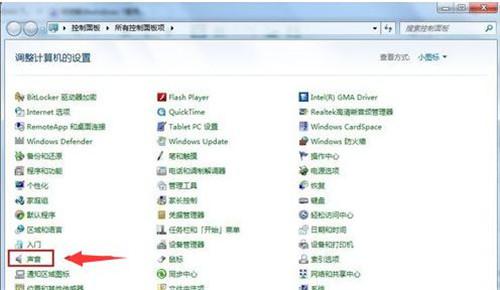
图三电脑突然没声音?教你几招最强解决方法之四
声卡驱动程序版本不当也可能引起这样的故障。如果用户安装的不是通过Windows数字签名认证的驱动,或是在WinXP中安装了WinNT、Win2000的驱动,这样虽然能在普通情况下正常使用,但遇到某些特殊的情况,例如从休眠中恢复时,就会发生了没声音或是声音极小、杂音很大的故障。这种情况只要换成正确的驱动就可以解决,或重新启动一下Windows也可以。
这种故障虽然比较简单,但容易让用户以为是Windows安装得不好或是硬件出了问题,进行不必要的格式化重装,浪费时间精力。
相关资讯
- 高配电脑玩英雄联盟FPS异常的解决方法
- DNF玩不到三分钟就闪退?DNF闪退的解决方法
- 把Windows系统安装到U盘随身使用官方方法教...
- “微软被黑”,Win10致命漏洞世界各国惨受影...
- 教程来了,来自微软官网
- 如何在Macbook电脑安装软件 ?
- 苹果安装Windows系统教程,so easy!
- Microsoft微软悄然调整:Win10内部代号启用...
- JavaScript教程:JavaScript语法
- Structured Query Language教程:SQL语法
- 电脑突然没声音?教你几招最强解决方法之四
- 电脑突然没声音?教你几招最强解决方法之三
- 电脑突然没声音?教你几招最强解决方法之二
- usb怎样装置系统,详细教您电脑怎样装置系统...
- 微程序规划方法完成高档程序规划言语解说程...
- Linux系统教程:开发工具
- LAMP是常用来建立动态网站或者服务器的开源...
- Linux系统教程:安全隐患及加固措施
- Axure怎么画出折线图、曲线图的基础教程
- Linux系统教程:Linux系统简介

